如果想呈现数据大小关系,单独看数据是不够直观的,而图形往往给数据分析带来更好的视觉感受,让你更加快速直观的看出数据之间的大小变化
如下所示:你能迅速判断考核成绩的大小关系吗?
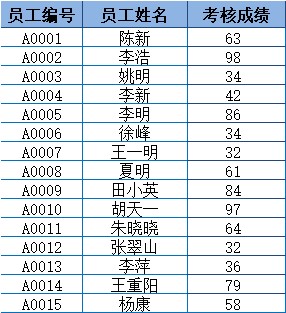
如果给你的数据加上数据条,加上色阶的变化,或者加上数据红绿灯,是不是看起来数据大小关系就更直观了呢

以上三种方式都是通过条件格式做到的,设置也非常的简单,我们来具体看一下具体的操作方式
1)数据条
如果在数据上直接应用条件格式-数据条,图形会显示在原数据上,可能会影响数据阅读,所以我们新建一列,公式等于上一列就好
excel数据填充有神技,刷几个抖音的时间就学会了
数据填充,这个高频的excel使用功能,几乎天天都要打交道,和大家分享几个数据填充的技巧,让数据处理更加轻松便捷1)填充数字序列号这个比较简单,相信大家都会用了方法1:第一个单
在条件格式中选择数据条-实心填充,然后在条件格式-管理规则-编辑规则里,调整成仅显示数据条

2)色阶的设置
色阶的选择上可以根据数据赋予的逻辑性来设置,不如说数据大的显示成红色还是绿色根据具体数据的大小意义而定

3)数据红绿灯
如果设置成超过90分显示绿灯,60~90分显示黄灯,低于60分显示红灯,如何来进行设置呢?可以在条件格式-新建规则-基于各自值设置所有单元格的格式,设置的具体条件如下

操作的动画如下:

以上条件格式的技能,你学会了吗?让你的数据更加直观的体现,条件格式是一个色彩斑斓的新世界
为什么Excel输入公式会显示错误,这六种错误类型你知道吗?
在日常工作中,Excel输入公式显示错误比较常见,了解每一种错误类型非常重要,可以帮助你了解错误产生的原因,及时调整成正确的公式错误类型一:输入公式,结果显示#####原因1:列宽不






